
Gérer une conversation de groupe dans Messages sur Mac
Lorsque vous envoyez un message à un groupe de personnes, ajoutez ou supprimez des personnes de la conversation, renommez-la ou quittez le groupe.
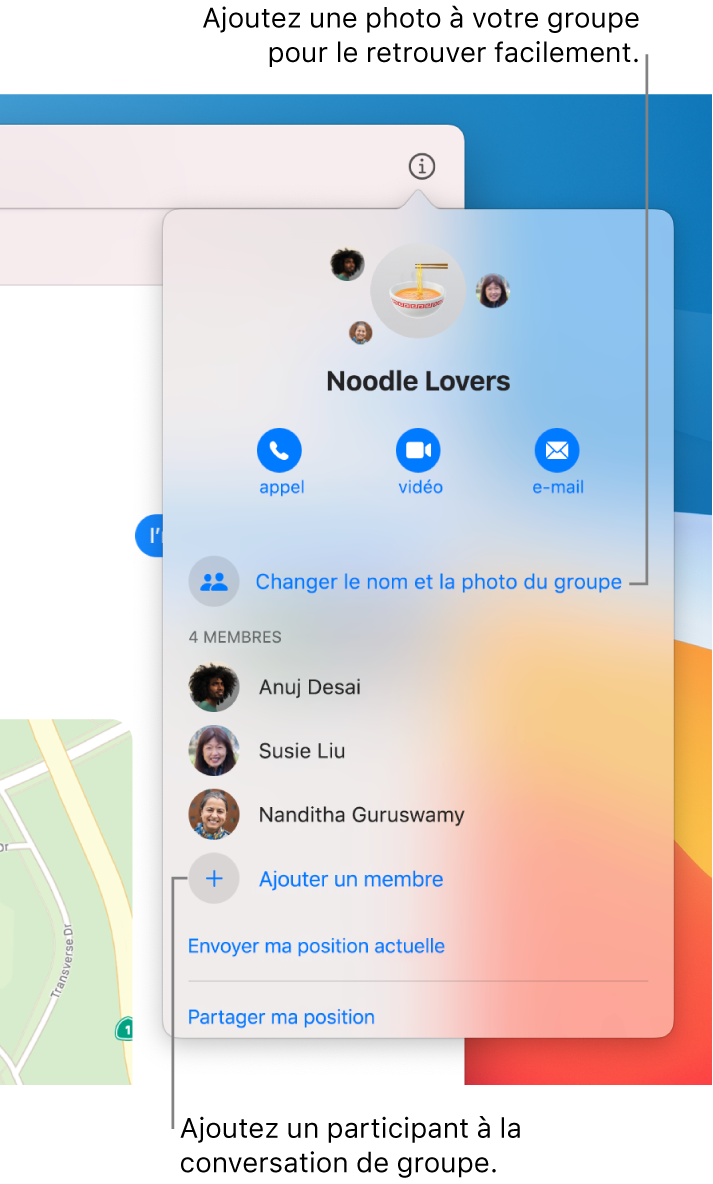
Ajouter le nom et la photo d’un groupe
Vous pouvez envoyer un message à un groupe de personnes, puis nommer votre conversation de groupe de façon à pouvoir la suivre et la retrouver plus facilement.
Dans l’app Messages
 sur votre Mac, sélectionnez une conversation de groupe.
sur votre Mac, sélectionnez une conversation de groupe.Pour rechercher des contacts et du contenu dans des conversations, cliquez dans le champ Rechercher en haut à gauche et saisissez l’objet de votre recherche. Vous pouvez également faire votre choix parmi les contacts, photos et liens suggérés, entre autres.
Cliquez sur le bouton Détails
 , cliquez sur « Changer le nom et la photo du groupe », puis suivez les instructions à l’écran.
, cliquez sur « Changer le nom et la photo du groupe », puis suivez les instructions à l’écran.Nom du groupe : Saisissez le nom du groupe tel que vous voulez qu’il s’affiche.
Photo : Faites votre choix pouvant aller d’un monogramme très coloré, à une photo standard ou à un Memoji personnalisé.
Cliquez sur Terminé.
Pour ajouter une personne à une conversation de groupe
Vous pouvez ajouter des personnes à une conversation de groupe, même lorsque des messages ont déjà été échangés.
Remarque : vous pouvez uniquement ajouter d’autres participants aux conversations de groupe. Les conversations individuelles ne permettent pas l’ajout d’autres participants.
Dans l’app Messages
 sur votre Mac, sélectionnez une conversation de groupe.
sur votre Mac, sélectionnez une conversation de groupe.Pour rechercher des contacts et du contenu dans des conversations, cliquez dans le champ Rechercher en haut à gauche et saisissez l’objet de votre recherche. Vous pouvez également faire votre choix parmi les contacts, photos et liens suggérés, entre autres.
Cliquez sur le bouton Détails
 , puis cliquez sur « Ajouter un membre ».
, puis cliquez sur « Ajouter un membre ».Saisissez les coordonnées de la personne que vous souhaitez ajouter.
Vous ne pouvez pas ajouter une personne restreinte par des limites de communication dans « Temps d’écran ».
Supprimer une personne d’une conversation de groupe
Vous ne pouvez supprimer une personne d’une conversation de groupe que si au moins trois personnes, en plus de vous-même, y participent.
Dans l’app Messages
 sur votre Mac, sélectionnez une conversation de groupe.
sur votre Mac, sélectionnez une conversation de groupe.Pour rechercher des contacts et du contenu dans des conversations, cliquez dans le champ Rechercher en haut à gauche et saisissez l’objet de votre recherche. Vous pouvez également faire votre choix parmi les contacts, photos et liens suggérés, entre autres.
Cliquez sur le bouton Détails
 , cliquez sur le participant que vous souhaitez supprimer en maintenant la touche Contrôle enfoncée, puis choisissez « Supprimer de la conversation ». Autrement, si vous disposez d’un trackpad ou d’une Magic Mouse, vous pouvez également balayer un participant vers la gauche avec deux doigts, puis cliquer sur Supprimer.
, cliquez sur le participant que vous souhaitez supprimer en maintenant la touche Contrôle enfoncée, puis choisissez « Supprimer de la conversation ». Autrement, si vous disposez d’un trackpad ou d’une Magic Mouse, vous pouvez également balayer un participant vers la gauche avec deux doigts, puis cliquer sur Supprimer.
Quitter une conversation de groupe
Lorsque la conversation de groupe touche à sa fin, vous pouvez la quitter.
Vous ne pouvez quitter une conversation de groupe que lorsque celle-ci compte au moins trois autres participants.
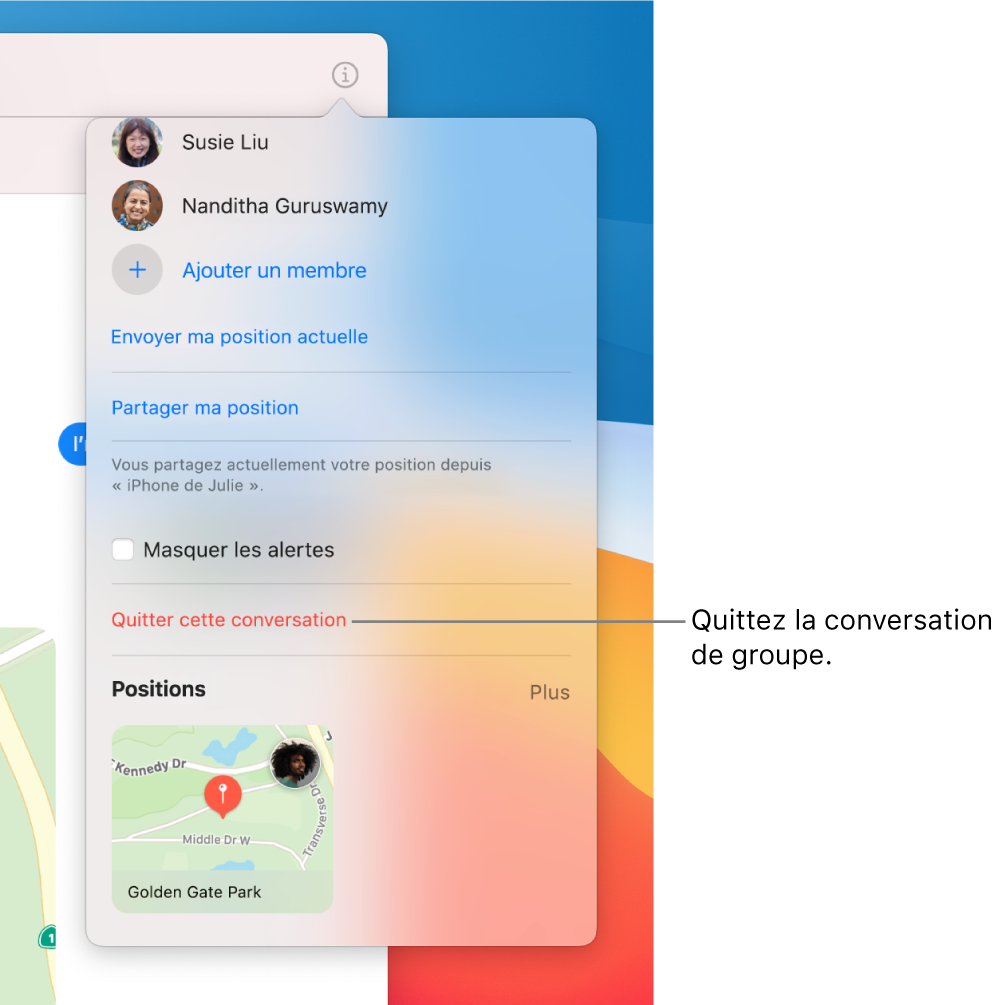
Dans l’app Messages
 sur votre Mac, sélectionnez une conversation de groupe.
sur votre Mac, sélectionnez une conversation de groupe.Pour rechercher des contacts et du contenu dans des conversations, cliquez dans le champ Rechercher en haut à gauche et saisissez l’objet de votre recherche. Vous pouvez également faire votre choix parmi les contacts, photos et liens suggérés, entre autres.
Cliquez sur le bouton Détails
 , faites défiler la page jusqu’en bas, puis cliquez sur « Quitter cette conversation ».
, faites défiler la page jusqu’en bas, puis cliquez sur « Quitter cette conversation ».
Si vous souhaitez rester dans la conversation de groupe, mais que vous cessez de recevoir des notifications pour les messages, cochez la case « Masquer les alertes ».